内容説明
あなたがiPhoneユーザーでパソコンの購入を考えているなら、なんといってもMacがおすすめです。まず、iPhoneとMacは画面と標準アプリアイコンのデザイン・操作感が同じなので、違和感なく使いこなせます。そして、iPhoneの最新OS(iOS8)とMacの最新OS(OS X Yosemite)の連係で、カレンダー、メモ、マップなどの共有がラクラクできてしまいます。さらに、iPhone経由でMacから電話をかけられたり、iPhoneでの作業をMacに自動的に引き継ぎげたりもできます。それらの操作を、本誌はわかりやすく手順を追って解説しています。もちろん、Macの基本操作からインターネット、メール、写真、音楽、動画の利用法も解説しています。
目次
Chapter0 OSX Yosemiteを用意しよう
01 Macを使えるようにセットアップする
02 Yosemiteにアップグレードする
[Column]MacBookユーザーはジェスチャで快適操作
Chapter1 Macをはじめよう
[Overview]Macの基本を5分でマスターする
01 ファイルやフォルダの基本操作をマスターする
02 アプリケーションをすばやく起動する
03 アプリケーションをすばやく切り替える
04 アプリケーションをインストールする
05 ファイルやさまざまな情報をまとめて検索する
06 Finderウインドウの表示形式を切り替える/07 ファイルやフォルダを色分けして管理する/08 ファイルやフォルダをZIP形式に圧縮する
09 アプリケーションを全画面表示にして作業に集中する/10 大切なデータを定期的に自動バックアップする
[Column]「通知センター」をとことん使いこなして大切な情報を見逃さない
Chapter2 iPhoneと連係しよう
[Overview]iPhoneとの連係を5分でマスターする
01 Macでイベントを追加してiPhoneのカレンダーと同期させる
02 Macで連絡先を追加してiPhoneの「連絡先」と同期させる
03 Macで備忘録を作成してiPhoneに通知させる
04 Macで作成したメモをiPhoneのメモに送る
05 Macで調べた「マップ」のルートをiPhoneに転送する
06 ショートメッセージの送受信をMacとiPhoneの間で同期する
07 iPhoneを経由してMacから電話をかける/受ける
08 iPhone経由でMacをインターネットに接続する
09 MacとiPhoneでファイルを交換する
10 MacとiPhoneの間で作業を途中から引き継ぐ
11 iCloudではなくGoogleのサービスを活用したい
12 WebブラウザーでiCloudにアクセスする/13 Macユーザー向けのオンラインストレージ
[Column]ノートユーザー必見!不測の事態に備えて「Macを探す」を設定すべし
Chapter3 インターネットをはじめよう
[Overview]Safariの基本を5分でマスターする
01 お目当てのWebページをキーワードで検索する
02 気に入ったWebページをブックマークに登録する
03 あとで読みたいページを一時的に保存する
04 MacとiPhoneでタブを最新の状態に同期させる
05 ダウンロードファイルは「ダウンロード」に保存される/06 以前訪れたWebページにすばやくアクセスしたい/07 履歴や個人情報を残さずにWebページを閲覧する
08 広告を消して記事に集中する/09 ブックマークはフォルダに分類して管理する
[Column]システムレベルでのSNS対応だからとにかく投稿がかんたん
Chapter4 メールをはじめよう
[Overview]メールの基本を5分でマスターする
01 メッセージを受信して添付ファイルを開く
02 メッセージを相手に送信する
03 重要なメッセージを見つけやすくする
04 2種類のメールボックスでメッセージを整理する
05 特定のメッセージをすばやく検索する
06 メッセージの内容からイベントを登録する/07 iCloud.com以外のメールアドレスを使う/08 メッセージ作成時に署名を自動的に挿入する
09 メッセージの添付画像に注釈やコメントを付ける/10 大容量ファイルを添付して送る
[Column]WindowsからMacへのメール環境の移行は移行アシスタントがベスト
Chapter5 写真をはじめよう
[Overview]写真の基本を5分でマスターする
01 デジタルカメラから写真を読み込む
02 アルバムやキーワードで写真を整理する
03 iPhoneライクな操作で写真を修整できる
04 写真をメールで送る/壁紙に設定する
05 自分の写真で作成したオリジナルカレンダーを注文する
06 フォトライブラリをMacとiPhoneで同期する/07 効果やBGMを付けてスライドショーを再生する
08 自分の写真を家族のフォトライブラリに同期させる/09 RAW形式対応でより高度な写真修整ができる
[Column]Macならプリンターを接続するだけでOK自家製プリントを楽しもう
Chapter6 音楽・ビデオをはじめよう
[Overview]iTunesの基本を5分でマスターする
01 アーティストを検索してアルバムを購入する
02 お気に入りの曲だけをまとめて再生する
03ジャンルをたどって映画をレンタルする
04 iTunesのライブラリをiPhoneに転送する
05 音楽CDから曲をiTunesに読み込む/06 アルバムの画像をiTunes Storeから入手する/07 すでにある音楽ファイルをiTunesに読み込む
08 作業中はiTunesをコンパクトに表示しよう/09 特定の条件に合致した曲だけを自動的に抽出するプレイリストを作成する
Appendix トラブル解決Q&A 01 アプリケーションをアンインストールしたい/02 App Store以外からアプリケーションを入手したい
03 自分でダウンロードしたアプリケーションが起動できない/04 アップデートはどうやればいいの?/05 フルスクリーンモードを解除したい
06 Windowsからブックマークや連絡先を手軽に移行したい/07 マイクが内蔵されていないMac miniでも通話したい/08 スクロールの向きに慣れなくて困っている
09 アプリケーションが固まってしまった/10 iPhotoのライブラリを「写真」アプリに移行したい/11 誤って写真を削除してしまった
■Macシリーズのスペック
奥付
-
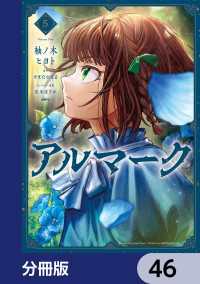
- 電子書籍
- アルマーク【分冊版】 46 MFC
-
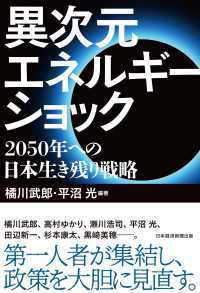
- 電子書籍
- 異次元エネルギーショック 2050年へ…
-

- 電子書籍
- かざることば(A)
-

- 電子書籍
- やり直し令嬢は竜帝陛下を攻略中【ノベル…
-

- 電子書籍
- 新世紀黙示録MMR Resurrect…




